Våra e-postkorgar kan lätt fyllas upp med skräppost om vi inte är uppmärksamma på de tjänster vi registrerar oss för. Lyckligtvis erbjuder e-postleverantörer som Gmail ett sätt för användare att blockera e-post. Att blockera oönskade e-postmeddelanden är ett säkert sätt att hjälpa dig att prioritera e-postmeddelanden och se till att du inte går miste om viktig kommunikation bland alla spamkampanjer. I den här artikeln har vi förklarat stegen för hur du blockerar e-postmeddelanden på Gmail.
Innehållsförteckning
Blockera e-postmeddelanden på Gmail: En detaljerad guide (2022)
Blockera e-postmeddelanden på Gmails webbplats (Windows, Mac och Linux)
1. Logga in på ditt Gmail-konto och öppna e-postmeddelandet från avsändaren du vill blockera. Klicka nu på den vertikala ikonen med tre punkter i det övre högra hörnet av e-postmeddelandet.
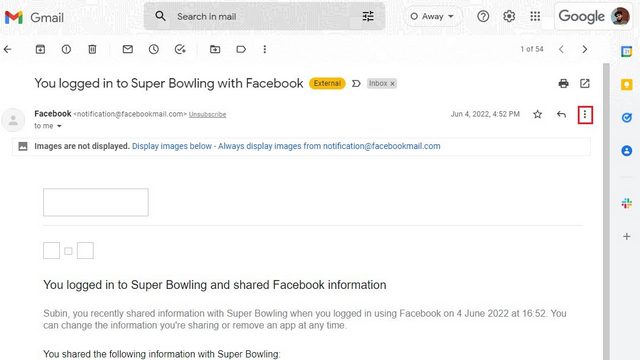
2. När listan med alternativ visas, välj ”Blockera

3. Från bekräftelseprompten klickar du på ”OK” för att blockera e-postadressen på Gmail.

Avblockera e-postmeddelanden på Gmails webbplats
1. För att avblockera ett e-postmeddelande från någon, bör du först klicka på kugghjulsikonen Inställningar i det övre högra hörnet.

2. När popup-fönstret ”Snabbinställningar” visas väljer du ”Se alla inställningar” för att granska Gmail-inställningarna.

3. Växla här till avsnittet ”Filter och blockerad adress” och välj de e-postadresser som du vill avblockera. Klicka nu på knappen ”Avblockera valda adresser”.

4. När bekräftelsemeddelandet visas klickar du på ”Avblockera” för att avblockera avsändaren.

Blockera e-postmeddelanden på Gmail MobileApp (Android och iPhone)
Att blockera någon på Gmails mobilapp är ganska enkelt. Öppna e-postmeddelandet från avsändaren, tryck på den vertikala menyn med tre punkter och välj alternativet ”Blockera

Avblockera e-postmeddelanden på Gmail Mobile App (Android och iPhone)
För att avblockera någon på Gmails mobilapp öppnar du e-postmeddelandet från den blockerade avsändaren och trycker på ”Avblockera” avsändaren. Du kommer att få nya e-postmeddelanden från avsändaren i din Gmail-inkorg framöver.

Får du skräppost? Hur man avslutar prenumerationen på oönskade e-postmeddelanden
Om du vill avsluta prenumerationen på irriterande marknadsföringsmeddelanden öppnar du e-postkontot i Gmail och klickar på knappen ”Avsluta prenumeration” bredvid e-postadressen högst upp.

Baserat på tjänsten kommer du antingen att ha en lösning med ett klick för att avsluta prenumerationen eller omdirigeras till en dedikerad webbsida som begär feedback om ditt beslut att sluta ta emot e-postmeddelanden. Om du inte ser knappen Avsluta prenumeration bredvid e-postadressen i Gmail, hittar du den någonstans längst ner i e-postmeddelandet.
Vanliga frågor
När du blockerar någon på Gmail vet de det?
Nej, avsändaren kommer inte att meddelas när du blockerar dem på Gmail.
Hur blockerar jag e-postmeddelanden från Gmail utan att de vet det?
Du kan använda knappen Blockera i e-postfönstret för att bli av med oönskade e-postmeddelanden i Gmail. Vi har detaljerade instruktionerna för att blockera någon på Gmail i den här artikeln.
Varför kommer blockerade e-postmeddelanden fortfarande via Gmail?
Om du har fått ett e-postmeddelande från någon du redan har blockerat, är chansen stor att personen använder en ny e-postadress. Du måste nu också blockera den nya e-postadressen.
Blockera oönskade e-postmeddelanden för att rensa upp din inkorg
Så det är metoderna för att blockera e-postmeddelanden från någon på Gmail med hjälp av webbplatsen och mobilappen. Om du inte vill blockera e-postmeddelanden helt kan du välja att arkivera dem istället. Du kan lära dig hur du arkiverar e-postmeddelanden och hittar arkiverade e-postmeddelanden i Gmail från vår länkade guide. När du är klar med det rekommenderar vi också att du använder mappar och etiketter för att hålla din brevlåda organiserad.

